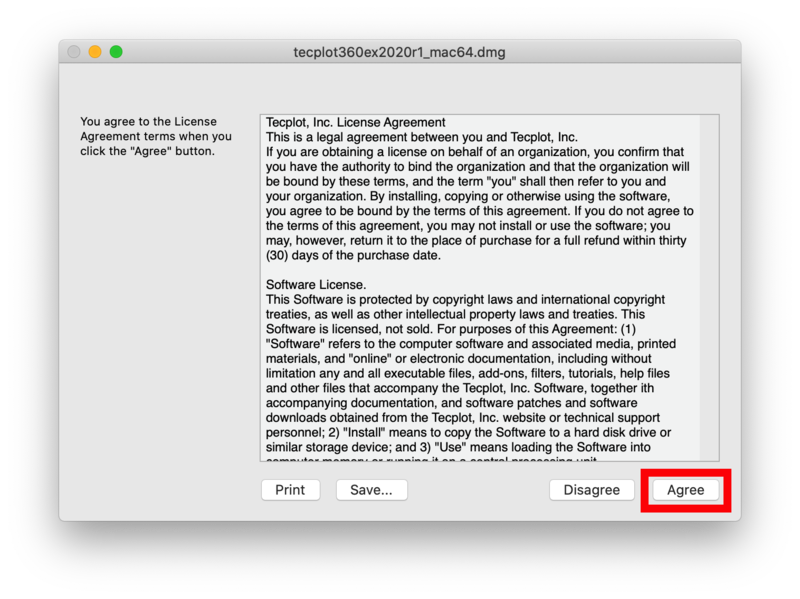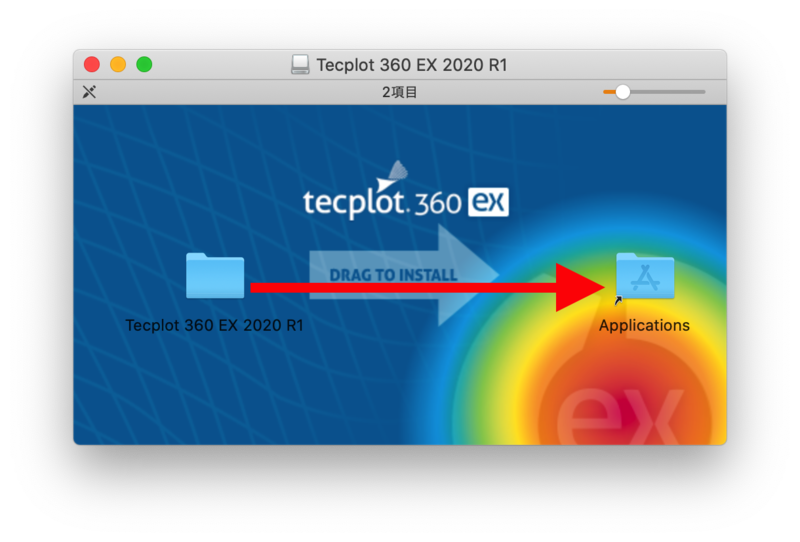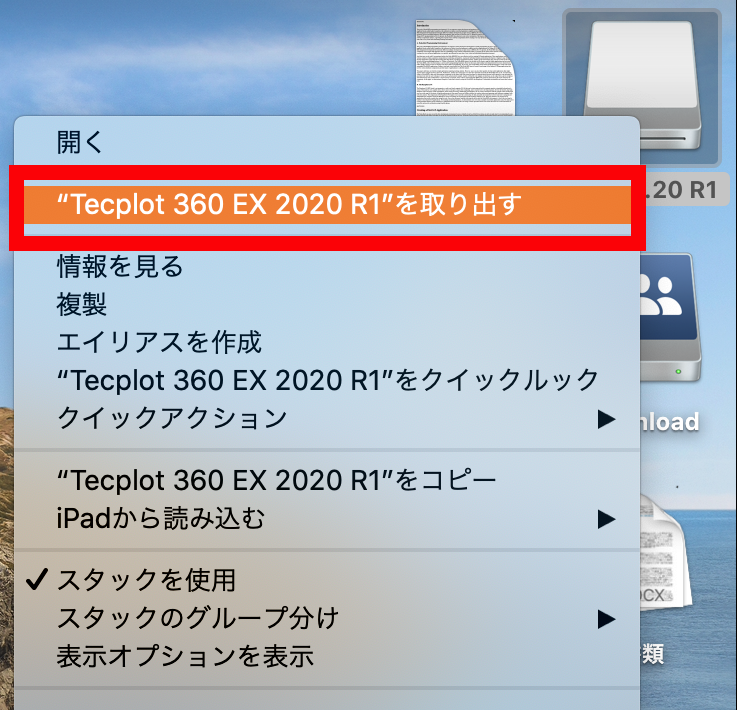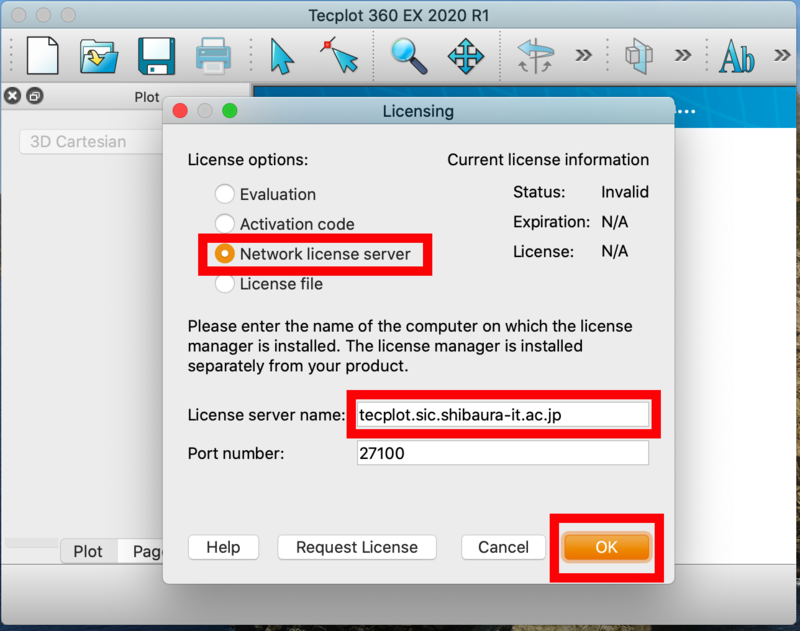ホーム > サービス > ソフトウェア > サイトライセンスソフトウェア > Tecplot > Tecplot 360インストールガイド(MacOS)
Tecplot 360インストールガイド(MacOS)
2021/01/23 更新
| 利用可能対象者 | 学生、教員 |
| 区分 | A区分ソフトウェア |
| 目的 | 流体(CFD)の可視化と数値シミュレーションの可視化 |
| URL | https://www.hulinks.co.jp/software/da_visual/tecplot  |
|
ダウンロード サーバー |
\\download2.sic.shibaura-it.ac.jp\download ダウンロードサーバーへの接続ガイドについてはこちらをご覧ください。 |
|
注意事項 |
ソフトウェアのインストールは、各自の責任において行ってください。コンピュータのインストールによる不調による修正、インストール代行は学情センターは一切行いません。
ライセンスファイルの商用利用、及び、本学の学生、教職員以外の使用はライセンス規約上、禁止されております。ライセンスファイル等の取り扱いには十分ご注意ください。 |
1.ダウンロードサーバーへ接続する。
こちらの接続ガイドに従ってダウンロードサーバーに接続し、[Tecplot]→[360]の順にフォルダをダブルクリックします。
2.Tecplotのインストールを行う
[入れたいTecplotバージョンのフォルダ] のフォルダの中にある、tecplot360ex[XXX]_mac64.dmg([XXX]はバージョン名)をダブルクリックし、"Agree"を選択します。
2−1.次のような画面が出てくるので、左のフォルダを右のApplicationフォルダまでドラッグします。
※画面が出てこない場合は、デスクトップにある、2−2に出てくるアイコンをダブルクリックしてください。
2−2.インストールメディアの取り出しを行います。
デスクトップにある、以下のアイコンのファイルを右クリックします。
メニューの中から "Tepcot 360 EX [XXX]"を取り出す を選択します。([XXX]はバージョン名)
3.ライセンスを適用する。
3−1.Tecplot 360 を起動します。
3−2.以下のような画面が出てくるので、ライセンスオプション"Network license server"を選択し、License server nameに"tecplot.sic.shibaura-it.ac.jp"を入力し、OKをクリックします。
※ライセンス認証の画面が出てこない場合は、メニューバーの "Help" > "Tecplot 360 EX Licensing..." を選択します。
3−3.起動を確認します。
以上でセットアップは完了です。